Hledáte způsoby, jak obnovit smazané aplikace a data aplikací na iPad nebo iPhone po jejich odstranění z vašeho zařízení? Pokud si nejste jisti, jak přesně, nebojte se, Pokračujte ve čtení této příručky, abyste zjistili, jak to udělat bez námahy.
 Joy Taylor Naposledy aktualizováno: Únor. 04, 2021
Joy Taylor Naposledy aktualizováno: Únor. 04, 2021 můžete načíst smazané aplikace?, Pokud odstraníte aplikaci a později ji chcete zpět, lze to provést nějak z App store? Lze to udělat pro aplikace, které byly dodány s mým iPad Air, jako je iMovie nebo Garage band? Rád bych se zbavil některých, které nepoužívám, ale zabírám místo… ale nechci to dělat a pak zjistím, že to později chci a nemůžu to dostat. Dík.
– uživatel od Apple Společenství,
Někteří uživatelé iOS se vyčistit časté používaných aplikací uvolnit vnitřní paměť na jejich iPad nebo iPhone. Možná však v blízké budoucnosti potřebují znovu použít smazané aplikace., Nebo aplikace na zařízeních iOS mohou být po aktualizaci neočekávaně smazány. Z těchto důvodů možná budete chtít vědět, jak najdu smazané aplikace nebo jak obnovím odstraněnou aplikaci na mém iPhone/iPad? Naštěstí, bez ohledu na to, který používáte iPad nebo iPhone, můžete odkazovat na tento návod a vzít 3 jednoduché metody, aby se zmizela aplikace zpět do vašeho iOS zařízení.
řešení 1. Obnovte smazané aplikace na iPadu prostřednictvím zakoupeného seznamu
- na iPadu přejděte do App Store.
- klepněte na“ aktualizace “ v dolní části obrazovky pad.
- klepněte na svůj účet a stiskněte tlačítko „zakoupeno“.,
- Vyberte „ne na tomto iPadu“. Uvádí seznam všech aplikací, které jste kdysi zakoupili na iPadu, včetně historie smazaných aplikací na iPadu / iPhone.
- přejděte k nalezení aplikací, které chcete načíst, a klepnutím na ikonu stahování je znovu nainstalujte do iPadu.
Jak vidíte, je snadné najít nedávno smazané aplikace na iPadu / iPhone v App Store. Pokud však zjistíte, že App Store chybí v iPadu / iPhone nebo se váš iPhone/iPad nepřipojí k App Store, můžete si také stáhnout aplikace jinými způsoby.
roztok 2., Obnovit Smazané Aplikace pro iPad podle Názvu Vyhledat a Nainstalovat
Jistě, můžete přímo vyhledávat aplikace, které chcete načíst a přeinstalovat odstraněné aplikací v App Store. A tady je, jak to udělat.
- spusťte App Store na iPadu.
- zadejte klíčové slovo celého názvu aplikace, kterou jste chtěli, a vyhledejte ji.
- vyberte ten, který jste potřebovali, stáhněte a nainstalujte jej klepnutím na ikonu stahování.
Řešení 3 obnovit smazané aplikace na iPadu v iTunes
Apple odstranil ikonu aplikace od iTunes 12.,7, takže tato metoda platí pro uživatele, kteří neaktualizovali své iTunes na 12.7.
- Spusťte iTunes v počítači.
- připojte iPad k počítači pomocí kabelu USB.
- klikněte na ikonu iPadu.
- Vyberte aplikace.
- najděte aplikaci, kterou chcete obnovit, a klikněte na „Instalovat“ vedle ní.
bonus Tip. Obnovení dat aplikace pomocí nástroje pro obnovu dat iOS
výše uvedené metody vám mohou pomoci obnovit smazané aplikace na iPadu, nikoli však data aplikace., Takže, pokud chcete také obnovit smazané data Aplikace, můžete se obrátit na PhoneRescue pro iOS – PhoneRescue iOS obnovu dat obnovit smazané aplikace data na vašem iPad/iPhone. Co to pro vás může udělat?
- umožňuje obnovit data aplikace z iPhone přímo nebo ze zálohy iTunes nebo iCloud.
- podporuje obnovu dat aplikace, jako jsou dokumenty aplikace, Fotografie aplikací, audia aplikací a videa aplikací.
- můžete si vybrat vybraná data aplikace pro obnovení z iPadu / iPhone, která do značné míry šetří váš čas.,
- kromě dat aplikace podporuje také obnovu poznámek, zpráv, kontaktů, historie hovorů, fotografií atd.
jakmile stáhnete PhoneRescue pro iOS, postupujte podle následujících kroků a obnovte smazaná data aplikace na iPadu / iPhone.
PhoneRescue- # 1 iPad Data Recovery
vyzkoušejte tuto úžasnou obnovu dat pro iPhone iPad stažením do počítače. Nyní postupujte podle níže uvedených kroků a dozvíte se, jak získat zpět data aplikace na iPadu.
Krok 1 Spusťte nástroj.,
stáhněte a nainstalujte PhoneRescue pro iOS do počítače > Připojte svůj iPad kabelem USB > klikněte na „Obnovit ze zařízení iOS“.

Jak obnovit smazaná Data aplikace na iPadu
Krok 2 skenování dat aplikace na iPadu.
ve výchozím nastavení budou vybrány všechny kategorie. Zrušte zaškrtnutí možnosti Vybrat vše a poté vyberte data aplikace, která potřebujete. Klepnutím na tlačítko OK spustíte skenování.,
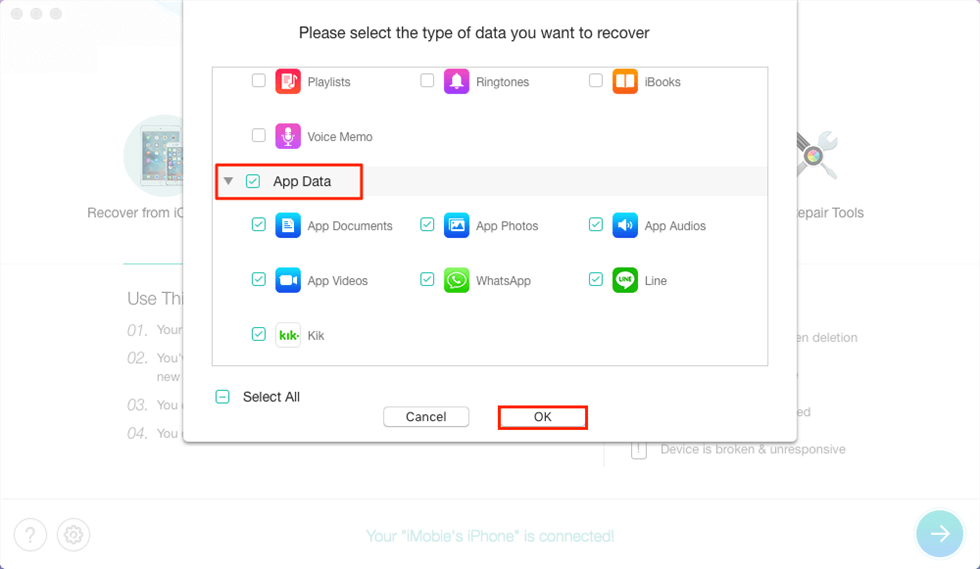
skenování dat aplikace na iPadu
Krok 3 Náhled a obnovit.
Náhled a vyberte data aplikace, která chcete obnovit, a klikněte na tlačítko Obnovit v pravém dolním rohu.

Náhled a Obnovit Data Aplikace
Spodní Řádek
je to všechno o tom, jak obnovit smazané aplikace a data aplikací na iPad. Po přečtení této příručky se domníváme, že s největší pravděpodobností již přesně víte, jak to udělat., Máte-li jakékoli dotazy nebo jiná lepší řešení, Vítejte, dejte nám vědět v sekci komentáře.

Člen iMobie týmu, stejně jako Apple fanoušek, láska na pomoc více uživateli řešit různé typy iOS & Android související otázky.
otázky týkající se produktů?Kontaktujte náš tým podpory a získejte rychlé řešení >
















Napsat komentář